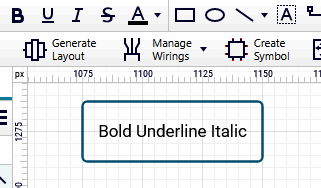Mengubah font dan teks

DiCapital X Panel Designer , semua bentuk dapat memiliki teks, termasuk subbentuk dalam sebuah grup. Untuk memasukkan teks untuk bentuk, cukup pilih teks dan ketik.
Mengatur keluarga font
Untuk mengatur keluarga font:
- Pilih bentuk dengan alat penunjuk
- Klik ikon keluarga Font , dan pilih font

Menambahkan web dan font khusus Anda sendiri
Capital X Panel Designermenyediakan daftar font yang tersedia untuk digunakan dalam gambar Anda. Selain itu, Anda juga dapat menambahkan font Anda sendiri melalui dialog Font kustom. Saat ini, hanya Google Font yang diizinkan, dan kami sedang berupaya menambahkan lebih banyak font web.
Padahal, untuk menambahkan font kustom Anda sendiri dan menggunakannya di dalamCapital X Panel Designer , mengklik Unggah font akan membuka dialog tempat Anda dapat mengunggah font Anda sendiri.
Izin font khusus Anda mewarisi izin menggambar. Misalnya, jika font kustom diunggah pada gambar pribadi di Rumah , font hanya dapat diakses oleh Anda karena itu adalah font pribadi.
Jika font kustom diunggah pada gambar tim , font tersebut adalah font tim dan dibagikan di antara tim.
Saat ini hanya format font woff dan ttf yang didukung dan kami sedang berupaya untuk mendukung lebih banyak format font.
Untuk menambahkan font kustom Anda sendiri, Anda juga dapat menarik dan melepas file font ke editor Anda.

Mengatur ukuran font
Untuk mengatur ukuran font:
- Pilih bentuk dengan alat penunjuk
- Klik ikon ukuran Font dan pilih atau ketik ukuran font
Atau, Anda dapat menggunakan keyboard dan menekan:
- Ctrl + Shift + . untuk memperbesar ukuran font
- Ctrl + Shift + , untuk memperkecil ukuran font
Unit pt dan px diperbolehkan untuk ukuran font.
Mengatur perataan teks
Untuk mengatur perataan teks:
- Pilih bentuk dengan alat penunjuk
- Klik ikon Perataan teks dan pilih perataan yang Anda inginkan

Memosisikan teks
Untuk memposisikan teks:
- Klik pada bentuk, lalu pada alat blok teks
- Seret blok teks ke posisi yang dibutuhkan
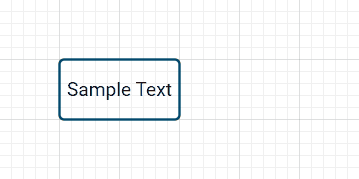
Memodifikasi padding teks
Untuk mengubah bantalan teks:
- Klik pada bentuk, lalu pada alat blok teks
- Seret dan ubah ukuran blok teks
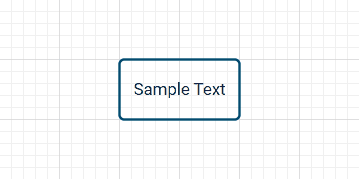
Membuat teks
Untuk membuat teks:
- Klik dan seret pada alat blok teks , lalu ketik
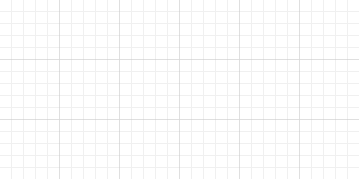
Menguraikan teks
Untuk menguraikan teks:
- Buat teks dan gaya yang sesuai
- Klik kanan, pilih Operations | Teks garis besar
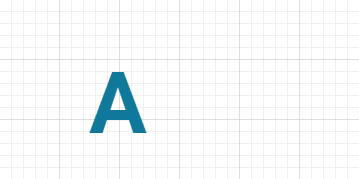
Mengatur latar belakang bulat pada teks
Untuk mengatur latar belakang bulat pada teks:
- Klik alat blok teks , lalu klik teks dengan warna latar belakang.
- Klik pada alat sudut bulat , dan pilih ukuran sudut yang dibulatkan.
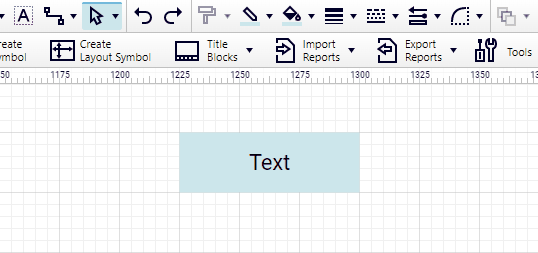
Temukan dan ganti teks
Untuk mencari teks:
- Tekan Ctrl + F (atau Cmd + F di Mac) , ketik kata kunci Anda dan tekan tombol Enter .
- Terus menekan tombol Enter akan menampilkan kata kunci berikutnya yang cocok.
Untuk mengganti teks:
- Masukkan kata kunci Anda dan tekan tombol Enter untuk mencari.
- Saat kata kunci disorot, Anda dapat mengetik di bidang "Ganti dengan".
- Klik pada tombol Replace untuk menggantinya.
- Anda dapat menggunakan tombol Ganti semua untuk mengganti semua kata kunci.

Mengatur gaya teks kaya pada teks
Untuk mengatur gaya teks kaya pada teks:
- Klik salah satu bentuk, lalu tekan tombol F2 untuk masuk ke editor teks.
- Pilih beberapa teks.
- Terapkan gaya teks pada teks yang dipilih.